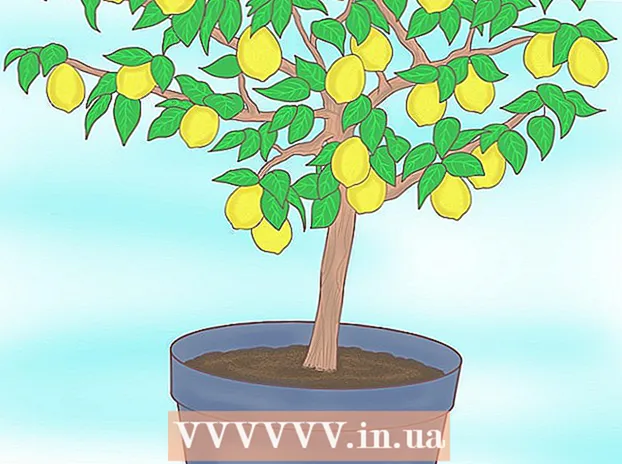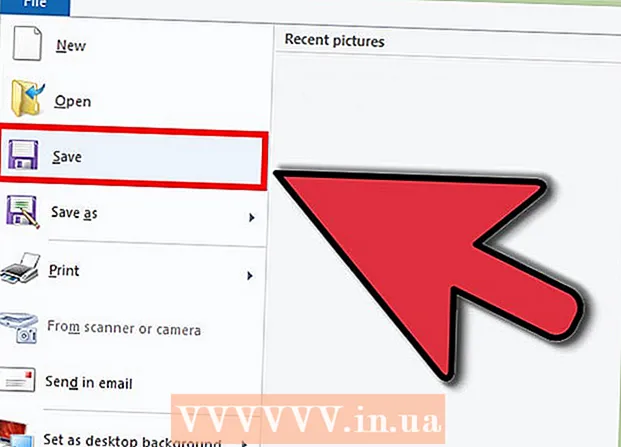Автор:
John Stephens
Дата Створення:
24 Січень 2021
Дата Оновлення:
1 Липня 2024

Зміст
Ця wikiHow вчить вас перейти на Перегляд вулиць та переглядати зображення вибраних місць за допомогою Карт Google на вашому пристрої Android.
Кроки
Відкрийте додаток Карти Google на Android. Додаток Maps має червоний штифт розташування над значком карти. Додаток зазвичай знаходиться в меню Додатки.

Клацніть на картці ДОСЛІДЖУЙТЕ (Відкрийте). Ця кнопка має сірий піктограмний позиційний штифт внизу екрана.
Визначте місце, яке ви хочете бачити на карті. Ви можете торкнутися екрана та перетягнути карту, або стиснути двома пальцями, щоб збільшити / зменшити масштаб.
- Або ви можете використовувати рядок пошуку, щоб знайти місця або координати. Цей рядок матиме назву "Шукайте тут"(Шукати тут) і вгорі екрана.

Натисніть і утримуйте позицію на карті. Червоний штифт буде скинутий у вибраному вами місці. У нижньому лівому куті карти з’явиться попередній перегляд місцезнаходження в Перегляді вулиць.
Торкніться попереднього перегляду Перегляду вулиць. Попередній перегляд з’явиться в лівому нижньому куті, коли ви відпустите штифт розташування. Натиснувши його, ви перейдете в режим повноекранного перегляду вулиць.

Торкніться і перетягніть екран, щоб оглянути навколо. Перегляд вулиць пропонує панорамний огляд вибраного місця.
Проведіть пальцем вгору та вниз по синіх дорогах. Ви можете пересуватися та пересуватися у Перегляді вулиць. Якщо вулиця чи вулиця позначені синьою фарбою на землі, ви можете провести по синій лінії для прогулянки. реклама